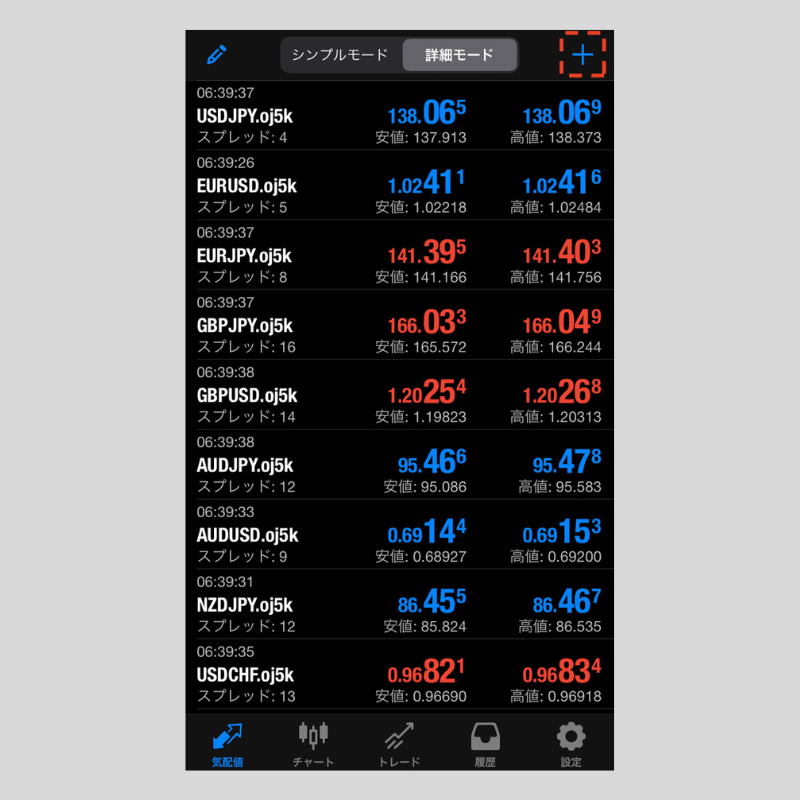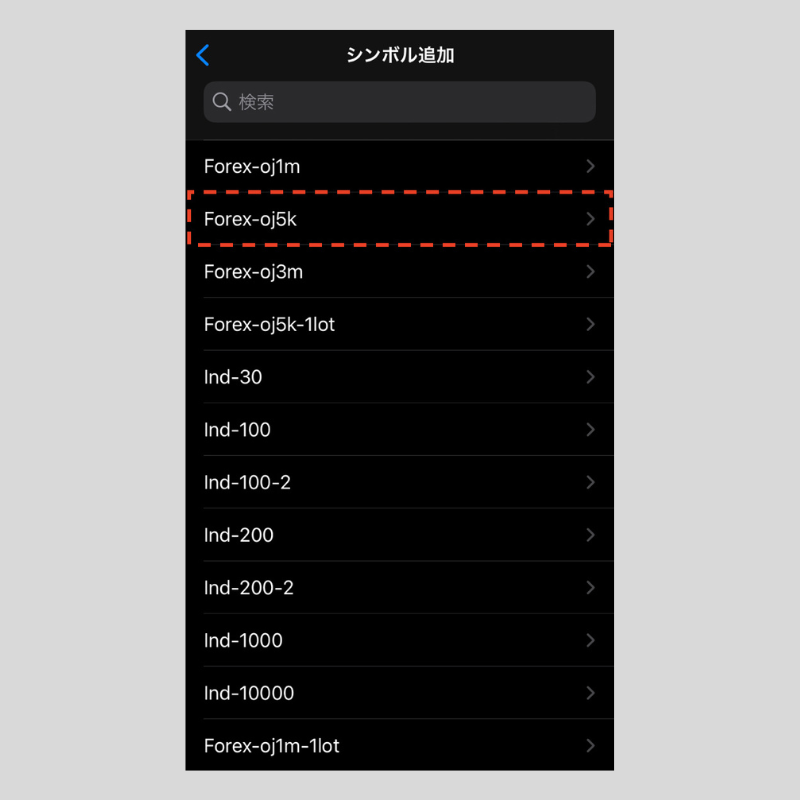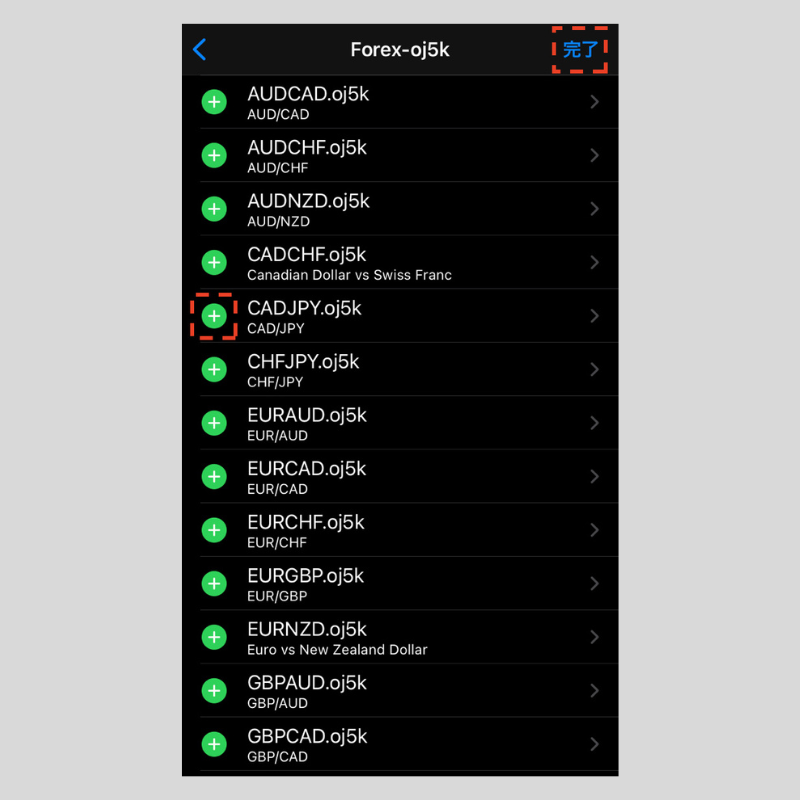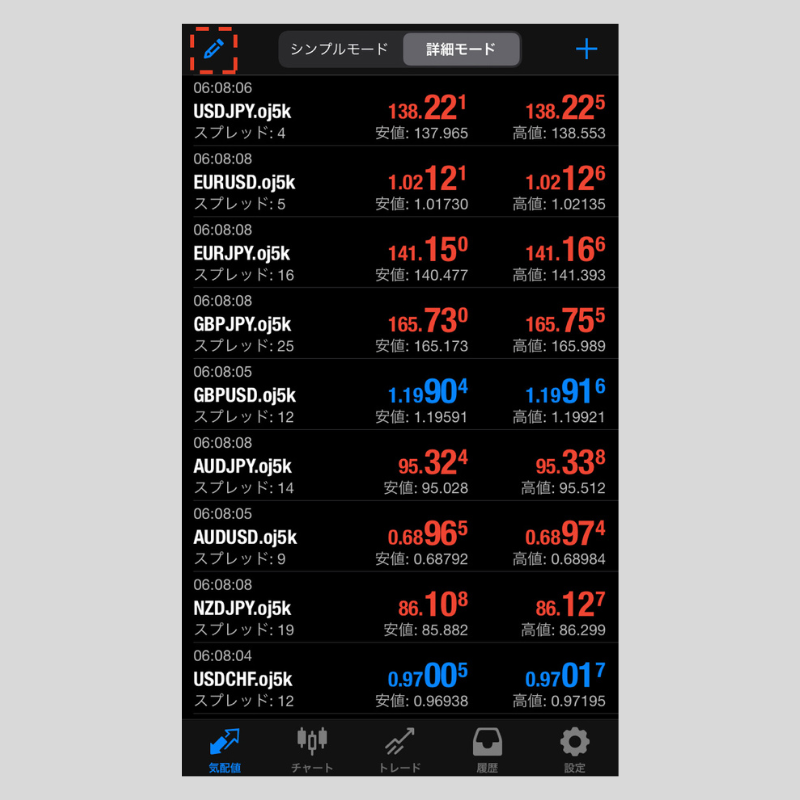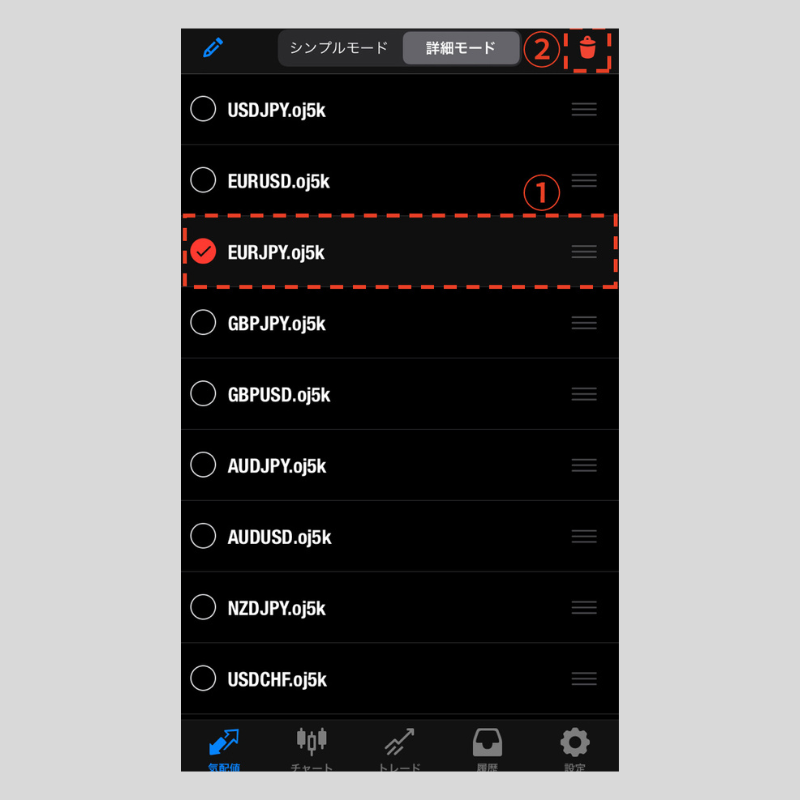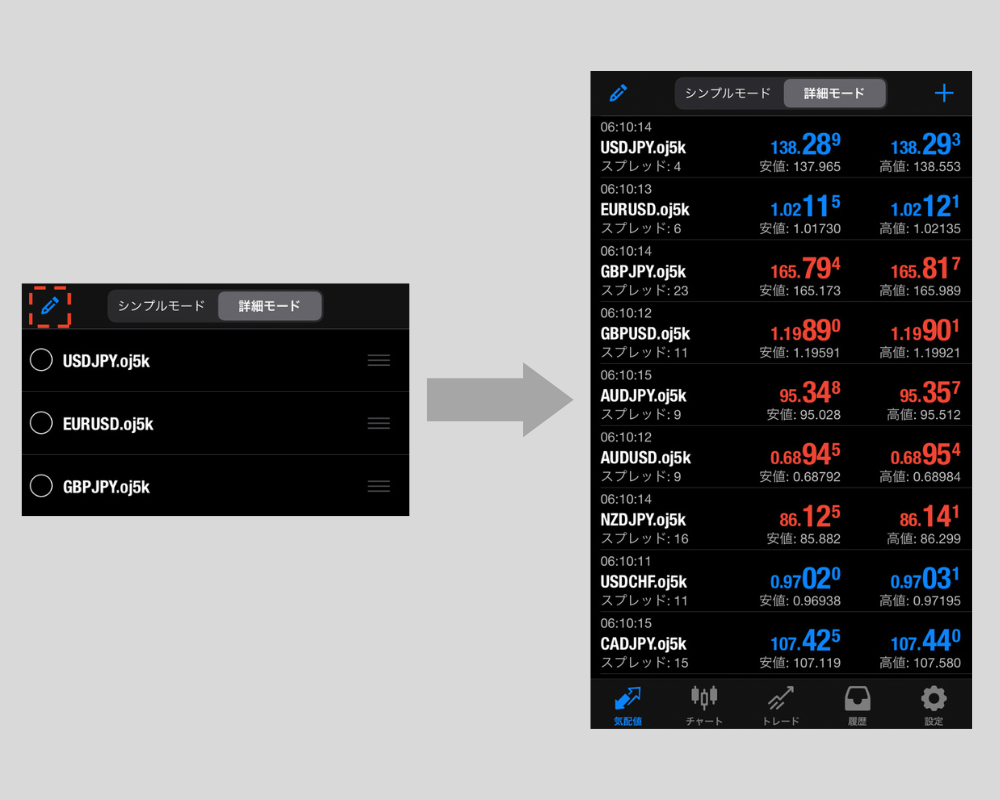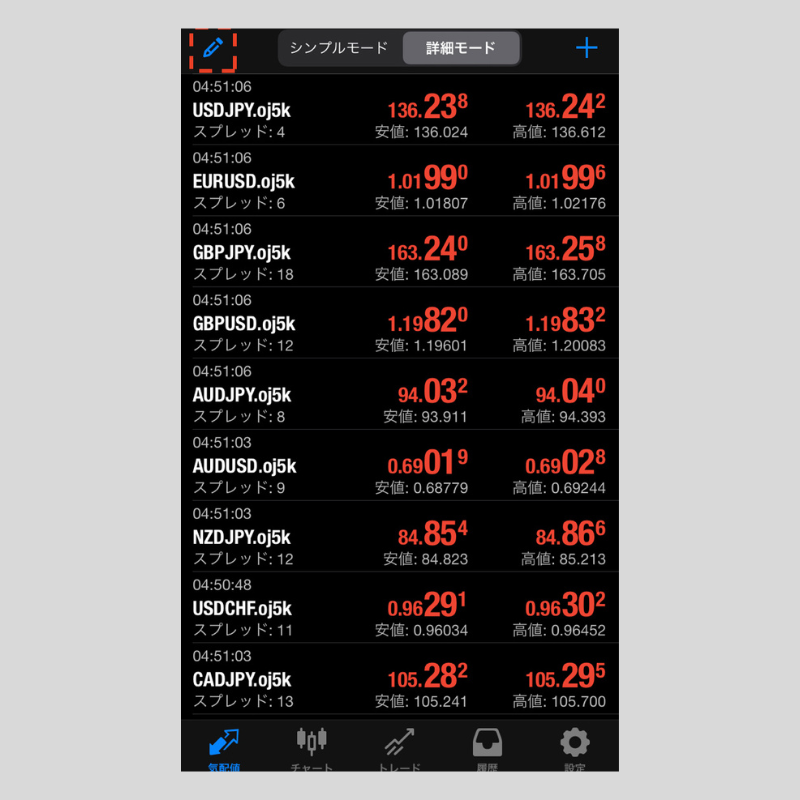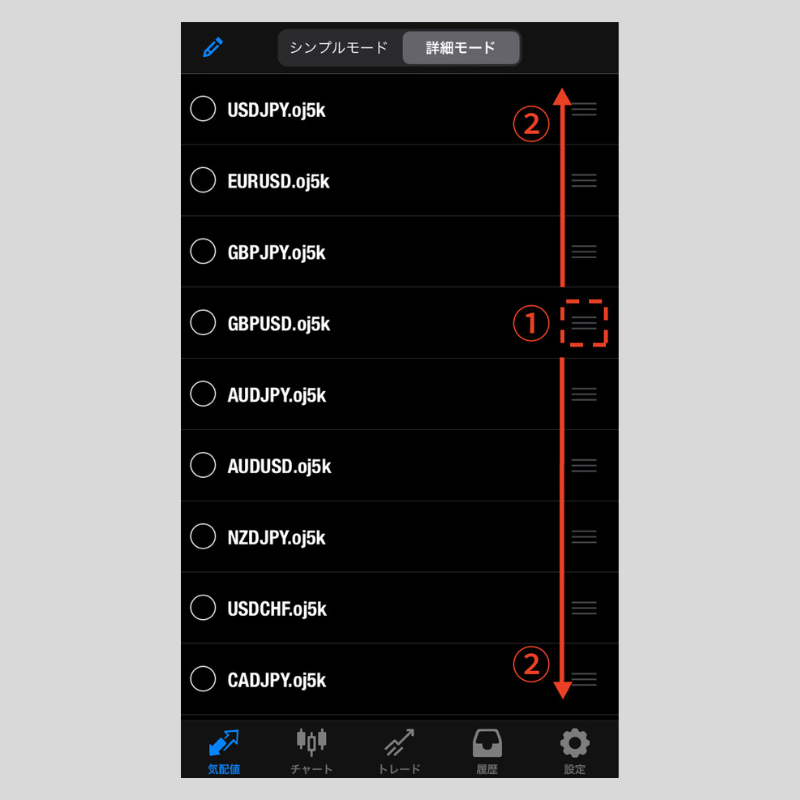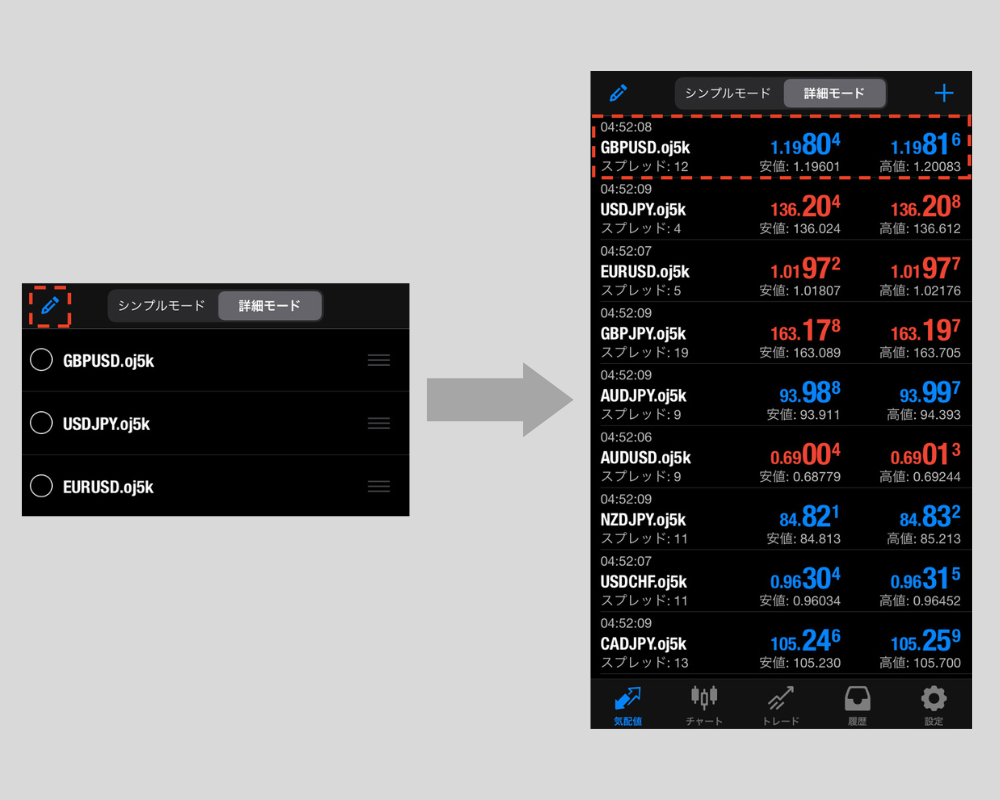iPhone版MT4(メタトレーダー4)の気配値画面で通貨ペアを新規追加・削除・並び替えする方法
iPhone版MT4アプリでは、気配値画面に表示する通貨ペアを任意で追加できます。
また、特定の通貨ペアを削除したり、通貨ペアの並び順を好みの順番に並べ替えたりすることも可能です。
気配値画面は自分が使いやすいように設定しておきましょう。
気配値画面に表示する通貨ペアを追加する方法
iPhone版MT4アプリを立ち上げ、気配値画面右上の「+」の部分をタップします。
次に、加えたい通貨ペアのグループを選択します。
OANDAの場合、表示する通貨ペアのグループは各サーバー(東京サーバー・NYサーバー・デモ口座)によって異なります。
各サーバーで選択できるグループは、次の通りです。
【東京サーバー】
東京サーバーの場合は、「Forex-oj〇〇」を選択します。
末尾の○○は1回の取引量の上限で異なり、「5k(1~50万通貨)」「1m(1~100万通貨)」「3m(1~300万通貨)」の3種類があります。
取引を行う数量をふまえてグループを選択しましょう。
通貨ペア名に関しては、「通貨ペア名.oj〇〇」という形式で表示されます。
末尾の〇〇の部分には、選択したグループの5k、1m、3mが入ります。
【NYサーバー】
NYサーバーは取引コースによってグループが異なります。
ベーシックコースの場合は「Group6-a」を、プロコースの場合は「Group7-b」を選択しましょう。
通貨ペア名の末尾には、「-a」または「-b」が付記されます。
【デモ口座】
デモ口座の場合は、「Instruments-a」を選択しましょう。
通貨ペア名の末尾には「-a」が付記されます。
ここでは東京サーバーの「Forex-oj5k」を選択します。
なお、画面上部の検索窓に追加したい通貨ペア名を直接入力して探す方法もあります。
表示される通貨ペアリストの中から、追加したい通貨ペアの左側にある「+」部分をタップします。
通貨ペアを選択後、画面右上の「完了」をタップすると、気配値画面に戻ります。
ここでは例として、「CADJPY」を選択して追加します。
気配値画面の一番下に、CADJPYが追加されます。
これで通貨ペアの追加は完了です。
気配値画面から通貨ペアを削除する方法
気配値画面の左上にあるペンアイコンをタップします。
削除したい通貨ペアのところをタップし、左の◯にチェックを入れたら、画面右上のゴミ箱アイコンをタップします。
ここでは例として、「EURJPY」を選択して削除します。
画面左上のペンアイコンをタップして気配値画面に戻ると、EURJPYが削除されます。
これで通貨ペアの削除は完了です。
気配値画面の通貨ペアを並べ替える方法
気配値画面の左上にあるペンアイコンをタップします。
位置を変えたい通貨ペアの右端にある「≡」を上下にドラッグ(タップしたまま画面上をスライドさせる)して、希望する位置に移動します。
ここでは例として、「GBPUSD」を一番上に移動させます。
位置を移動させた後、画面左上のペンアイコンをタップして気配値画面に戻ると、一番上にGBPUSDが表示されます。
これで通貨ペアの並べ替えは完了です。
iPhone版MT4の操作方法を学びたい方へオススメコンテンツ

OANDA証券では、インジケーターの設定方法、成行注文や指値注文といった様々な注文方法のやり方、チャートの色や時間軸の変更方法といった基本操作など、iPhone版MT4の操作方法に関するあらゆる記事の提供を行っています。
またOANDA証券では、お客様の声を元に約70種類以上のMT4に関するオリジナルインジケーターを開発しており、実際の取引ですぐに役立ちます(※オリジナルインジケーターの設定はPC版のみ可能)。
OANDA証券の口座をお持ちの方は、自由にダウンロードをして利用できるので、ぜひ口座開設を検討してください(※一部、会員ステータスによるダウンロード制限あり)。
さらに専門家によるテクニカル分析の使い方も解説しているので、ぜひ参考にしながら取引にお役立てください。
本ホームページに掲載されている事項は、投資判断の参考となる情報の提供を目的としたものであり、投資の勧誘を目的としたものではありません。投資方針、投資タイミング等は、ご自身の責任において判断してください。本サービスの情報に基づいて行った取引のいかなる損失についても、当社は一切の責を負いかねますのでご了承ください。また、当社は、当該情報の正確性および完全性を保証または約束するものでなく、今後、予告なしに内容を変更または廃止する場合があります。なお、当該情報の欠落・誤謬等につきましてもその責を負いかねますのでご了承ください。